标签:yum linu 直接 配置 inux mysq 名称 16px 描述
此次操作在VMware Workstation虚拟机的CentOS7.5下进行
这里使用两台Linux主机(一台充当MySQL主服务器,另一台充当MySQL从服务器),MySQL用yum安装,版本均为5.7,下表是它们所使用的操作系统以及IP地址。
|
两台Linux主机所使用的操作系统以及IP地址 |
||
| 主机名称 | 操作系统 | IP地址 |
| MySQL主服务器 | CentOS7.5 | 192.168.5.21 |
| MySQL从服务器 | CentOS7.5 | 192.168.5.23 |
在虚拟机设置中选择ISO映像文件,并在设备状态中勾选已连接、启动时连接
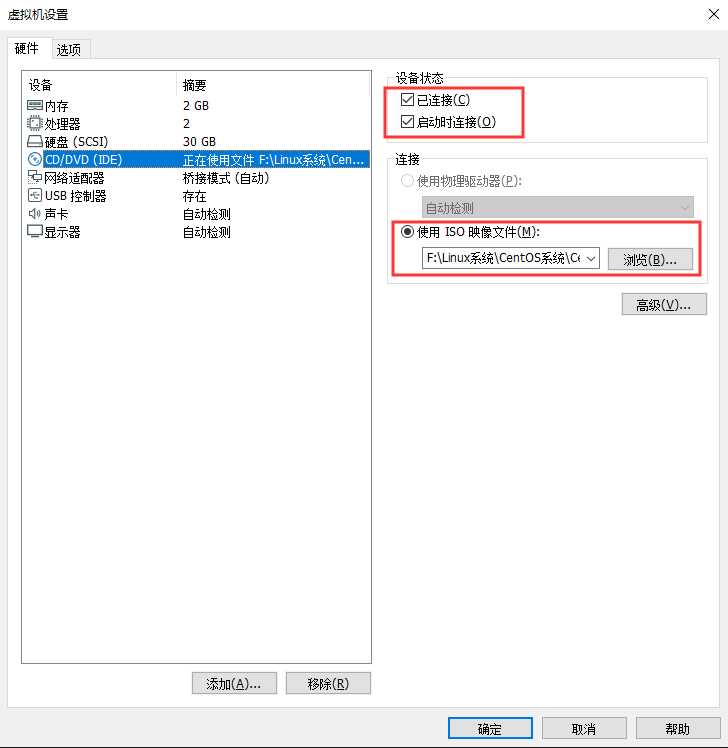
设置完成后,开启虚拟机,鼠标放在右下角光盘图标上会显示当前使用的ISO镜像
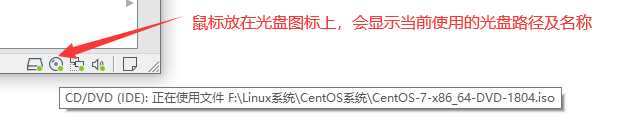
挂载光盘
# 以只读方式挂载光盘至/mnt目录下
mount -r /dev/cdrom /mnt/
# 查看/mnt目录下,是否挂载成功
ll /mnt/
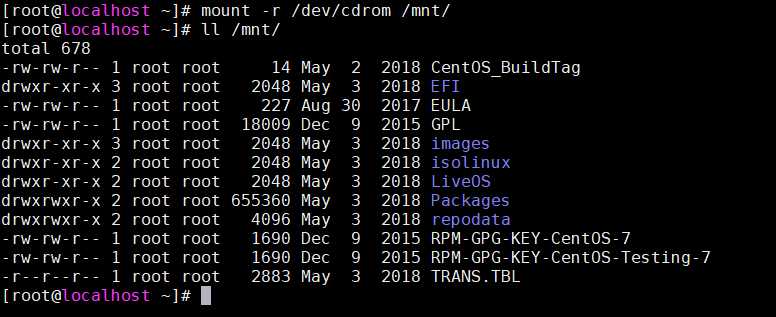
配置本地repo文件
mkdir /tmp/yum/ && mv /etc/yum.repos.d/* /tmp/yum/
[ftp]
name=ftp
baseurl=file:///mnt
enabled=1
gpgcheck=0
说明:
[ftp] :Yum软件仓库唯一标识符,避免与其他仓库冲突。
name=ftp:Yum软件仓库的名称描述,易于识别仓库用处。
baseurl=file:///mnt:提供的方式包括FTP(ftp://..)、HTTP(http://..)、本地(file:///..)。
enabled=1:设置此源是否可用;1为可用,0为禁用。
gpgcheck=0:设置此源是否校验文件;1为校验,0为不校验。
gpgkey=file:///mnt/RPM-GPG-KEY-CentOS-7:若上面参数开启校验,那么请指定公钥文件地址。
清除本地yum缓存并测试yum源指向文件是否正常
yum clean all
yum repolist
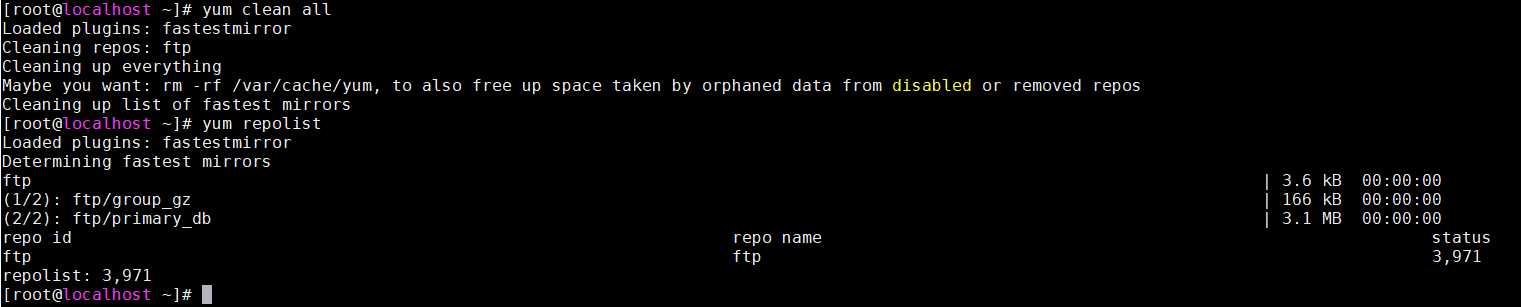
安装vsftpd
yum install -y vsftpd
# 启动
systemctl start vsftpd
# 加入开机启动
systemctl enable vsftpd
# 查看状态
systemctl status vsftpd
复制光盘中的软件包复制至ftp的/var/ftp/pub(/var/ftp/pub为ftp匿名默认访问目录)目录并创建repodata
mkdir -p /var/ftp/pub/centos7.5
cp -a /mnt/* /var/ftp/pub/centos7.5/
注意:这里直接将光盘里所有的文件复制是不对的,在此只是记录下错误
在另一台主机上使用ftp的yum仓库
mkdir /tmp/yum/ && mv /etc/yum.repos.d/* /tmp/yum/
vim /etc/yum.repos.d/ftp.repo
[ftp] name=ftp baseurl=ftp://192.168.5.21/pub/centos7.5/Packages/ enabled=1 gpgcheck=0
执行下面的操作
yum clean all
yum makecache
这里遇到报错

下面进行正确的操作
rm -rf /var/ftp/pub/centos7.5/*
cp /mnt/Packages/* /var/ftp/pub/centos7.5/
cp -r /mnt/cdrom/Packages/ ./
yum install createrepo
创建repodata
createrepo ./

标签:yum linu 直接 配置 inux mysq 名称 16px 描述
原文地址:https://www.cnblogs.com/opsprobe/p/12075563.html